Jak zjistit jméno a model grafické karty nainstalované na počítači nebo notebooku

- 1972
- 255
- Ctirad Kužel
Díky grafické kartě se obrázek zobrazí na obrazovce. Čím lepší je, tím lepší bude obrázek a přirozenější animace. To je zvláště kritické pro příležitostné hry a strategie, kde je poskytováno mnoho míst. S nepřiměřeným zatížením může grafická deska spálit a musíte si koupit novou, jinak monitor zůstane tma. Nahrazení video adaptéru za výkonnější obsazení a další komponenty: chladicí systém, RAM atd. Str. Abyste se s výběrem neudělali, musíte znát přesný název grafické karty. Dále vám řekneme, jak to udělat.

Jak se podívat na Windows
Začněme tím, jak to zjistit bez programů třetích stran, co je grafická karta na počítači:
- Prostřednictvím „Správce zařízení“. Tato metoda je vhodná pouze v případě, že adaptér funguje a vy vidíte všechny operace na obrazovce. Stiskněte tlačítko Win+R a v linii, která se objeví, zadejte „devmgmt.MSc ". Potvrďte akci pomocí „Enter“. Najděte v seznamu názvu videa -rozbalte pobočku a sledujte jméno.
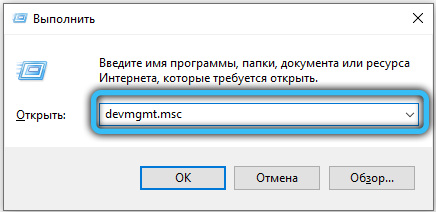
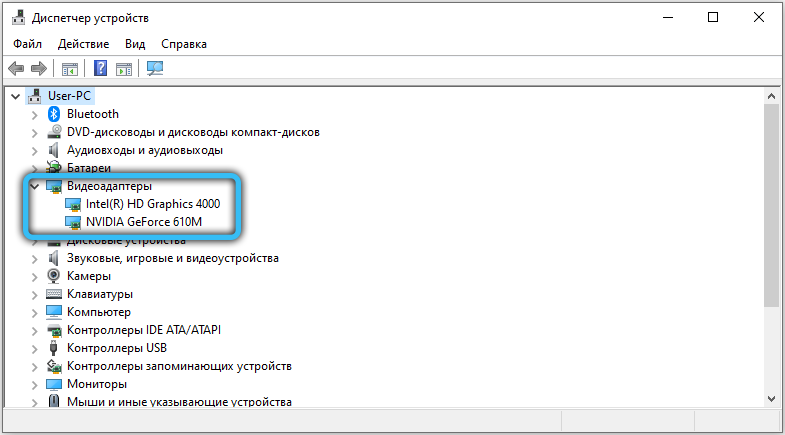
- Pomocí ID zařízení. Pokud jste v předchozím kroku nenašli grafickou kartu v odpovídající části, ale našli jste ji v „Ostatní zařízení“ pod zamlženou definicí „Standardního grafického adaptéru VGA“ nebo podobně, nezoufale. Klikněte na něj pravým tlačítkem a vyberte Vlastnosti a karta Data v nich. Uvidíte řádek se šipkami - Drop -down Menu. Určete ID hardwaru. Objeví se několik digitálních boomových kódů - zkopírujte někoho. Přejít na Devid Resource.informace a vložte ID do vyhledávací linky. Název grafické karty a všechna potřebná data se objeví.
- Prostřednictvím nastavení DirectX. Připojit k internetu. Opět zavolejte na okno „provádění“, jak je popsáno výše, ale nyní tam přineste: „dxdiag“ a klikněte na „Enter“. Souhlasíte s kontrolou digitálního podpisu. Nad záložkou obrazovky najdete všechna data.
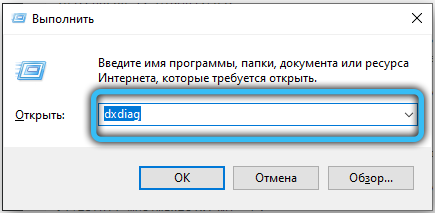
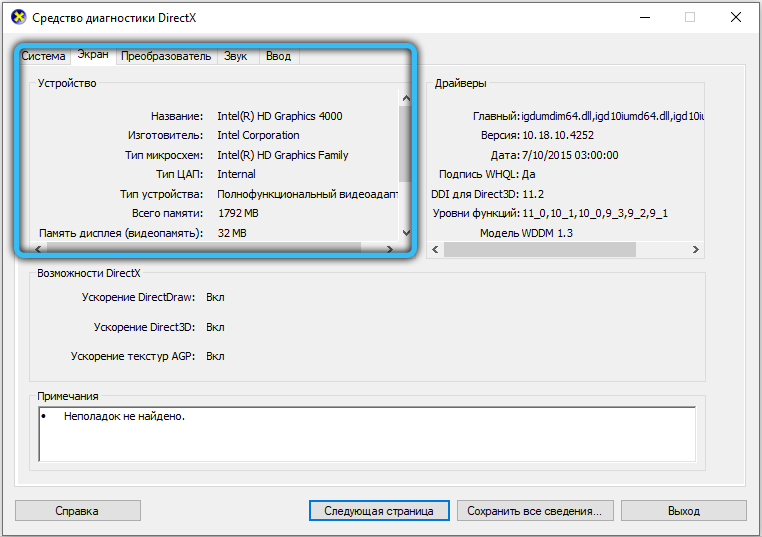
- Nastavení obrazovky. V libovolné části „Desktop“ (kde nejsou ikony), klikněte na další tlačítko souřadnicového zařízení a vyberte rozlišení obrazovky. V okně, které vzniklo, stiskněte tlačítko Advanced Nastavení - okamžitě uvidíte název nainstalované karty a jejího současného stavu.

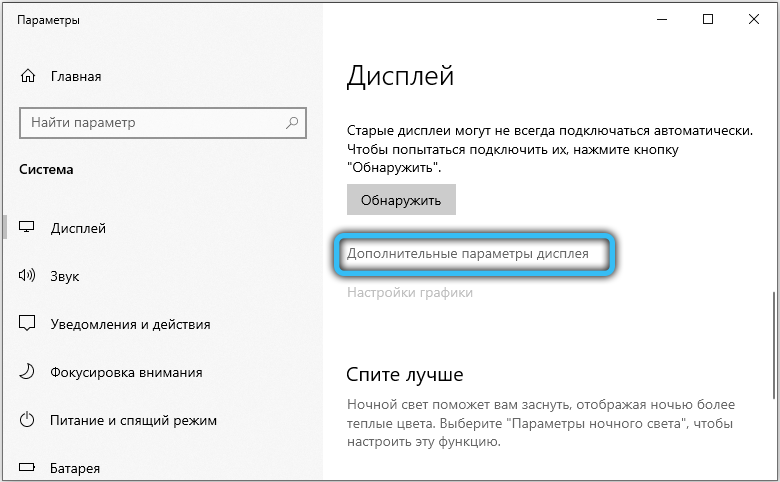
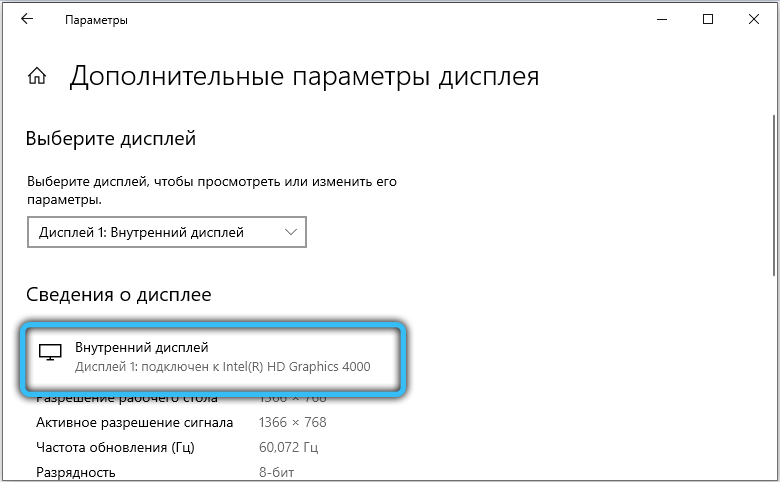
- S pomocí „Informace o systému“. Klikněte na „Start“ - „Všechny programy“ - „Služba“ - „Informace o systému“. Rozbalte pobočku komponent a najděte tam zobrazení. Zde budou popsány všechny vlastnosti video adaptéru.
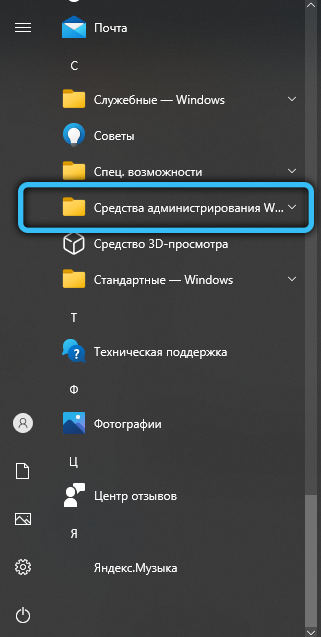
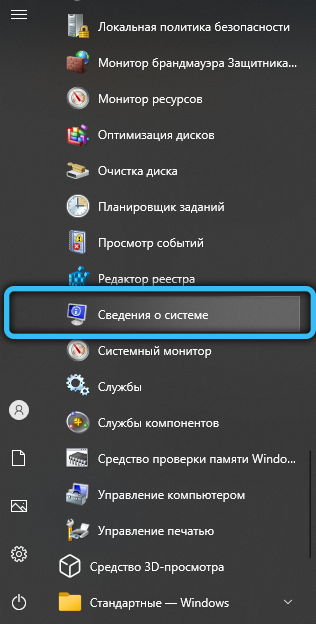
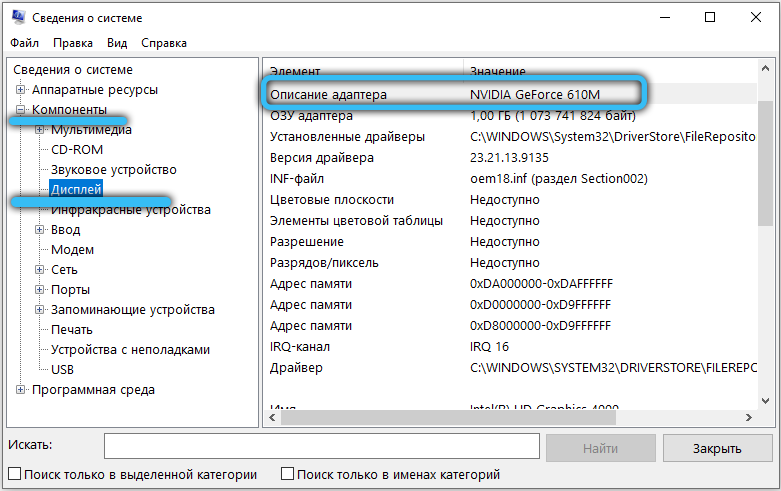
- Prostřednictvím oken příkazového řádku. Dostat se do vyhledávání systému: příkazový řádek, klikněte podle názvu PKM a vyberte Spuštění jako správce. Je lepší udělat přesně tak, aby systém neodmítl provádět vaše příkazy, protože nemáte „dostatečně pravdu“. V černém poli zadejte:
WMIC Path Win32_Videocontroller Získejte popis
A klikněte na „Enter“. Data budou okamžitě zvýrazněna.
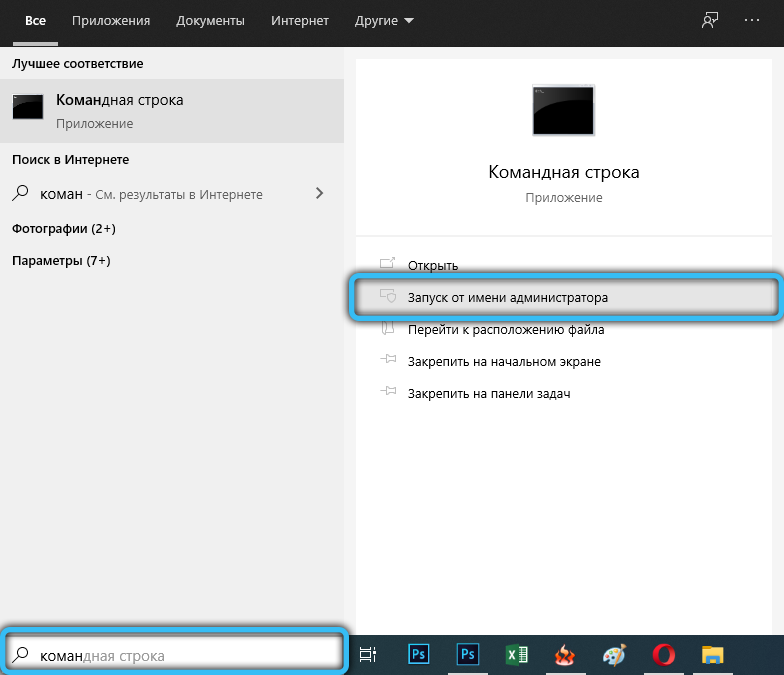
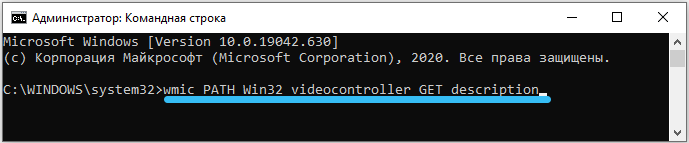
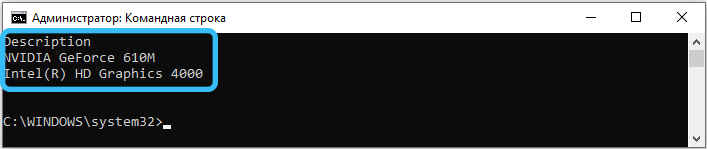
Okna však ne vždy fungují. Někdy není možné pochopit, které komponenty jste nainstalovali, takže pak analyzujeme, jak to zjistit s pomocí jiného softwaru.
Jak najít model karty prostřednictvím výrobce
Grafické adaptéry produkují hlavně dva výrobce: Nvidia a AMD. S instalací ovladačů jsou mapy naloženy pomocí nástrojů (pokud ne, můžete si je stáhnout), kde můžete vidět aktuální stav a nakonfigurovat komponentu.
Jak zjistit s pomocí, která grafická karta je nainstalována:
- Klikněte na plochu na volném místě s pravým tlačítkem a vyberte ovládací panel NVIDIA. Otevře se nové okno. Podívejte se blíže, možnost informací o systému by měla být níže vlevo - je uvedena v malém písmu. Klikněte na něj a otevřete kartu komponenty.


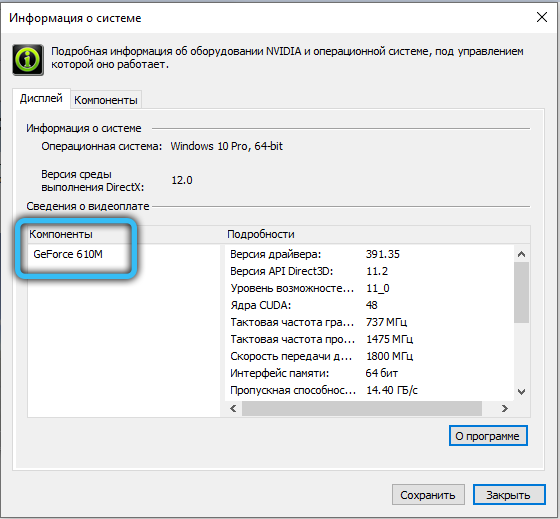
- Nastavení AMD Radeon se volá stejným způsobem. Zde musíte sledovat cestu: Přehled - hardware.
Jak zjistit, co grafická karta na notebooku stojí za programy třetích stran
Jaká grafická karta je na notebooku nebo PC, můžete to také zjistit prostřednictvím třetích programů. Zde jsou nejoblíbenější:
- GPU Z - Software pro angličtinu - jazyk, který lze načíst z ověřeného zdroje (platba není vyžadována). Je snadné najít informace o všech komponentách, které jsou ve vašem počítači. Grafická karta je uvedena na samostatnou kartu grafické karty.
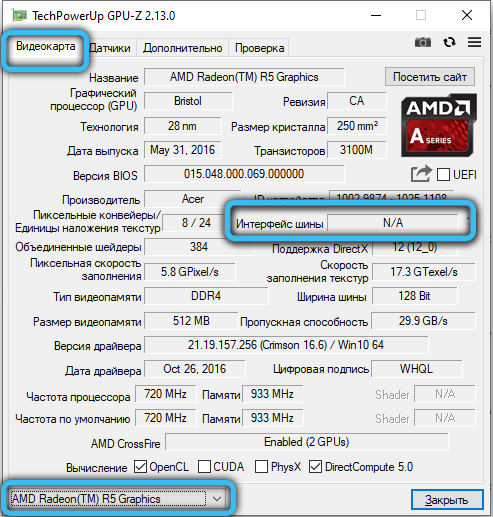
- AIDA64 - Ruský program, který poskytuje nejen informace, ale také analyzuje obecnou podmínku systému - velmi užitečnou funkci, aby se zabránilo neočekávaným poruchám. Jděte po cestě: Celkové informace - Display - 3D Accelerator a uvidíte vše, co vás zajímá o grafický adaptér.
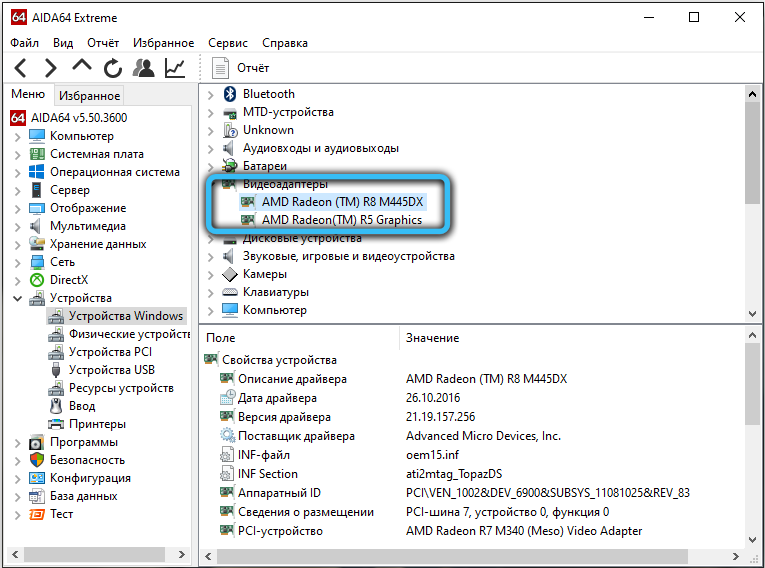
- Specsy a Ccleaner - První ukládá informace o zařízení a druhý čistí mezipaměť, vyhledává „zlomené“ záznamy registru atd. Str. Ale oba jsou podobné jednoduchosti designu a logiky zveřejňování informací. Jakmile otevřete Ccleaner, na samém vrcholu uvidíte název grafické karty - nemusíte ani hledat nějaké karty. Ve Speccy je vše také na dohledu: Napravo je odvětví grafiky, pokud je nasazena, objeví se nezbytná data.
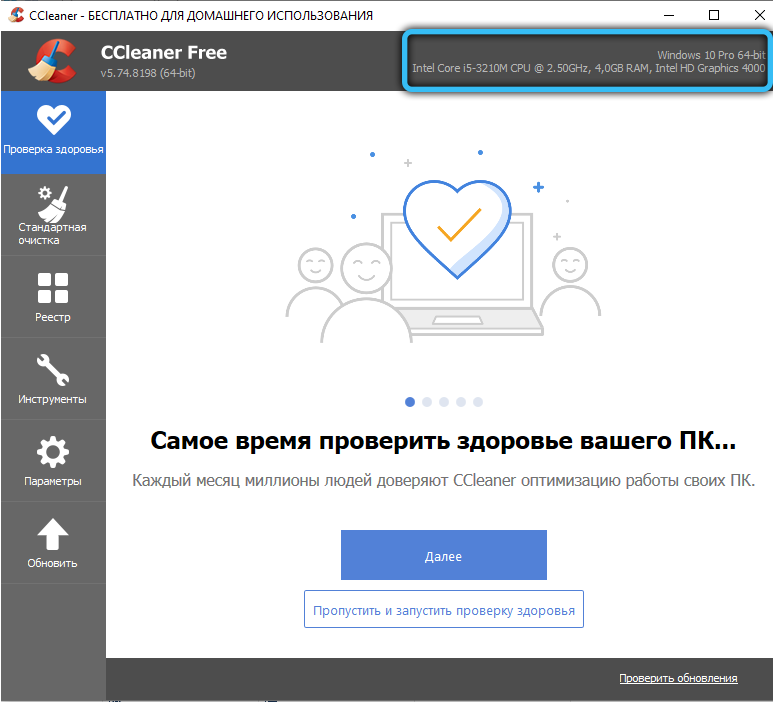
Jaká grafická karta na MacBooku
MacBook - Produkty Apple, které vytvořily svůj vlastní operační systém, jsou všech počítačů a notebooků. Chcete -li najít ten pravý v něm, musíte to udělat:
- Přejděte na oficiální web značky, přimějte model zařízení k vyhledávání a získejte o něm data v reakci.
- Nebo jděte postupně: o tomto systému Mac - System - Hardware - Graphics/Monitor.
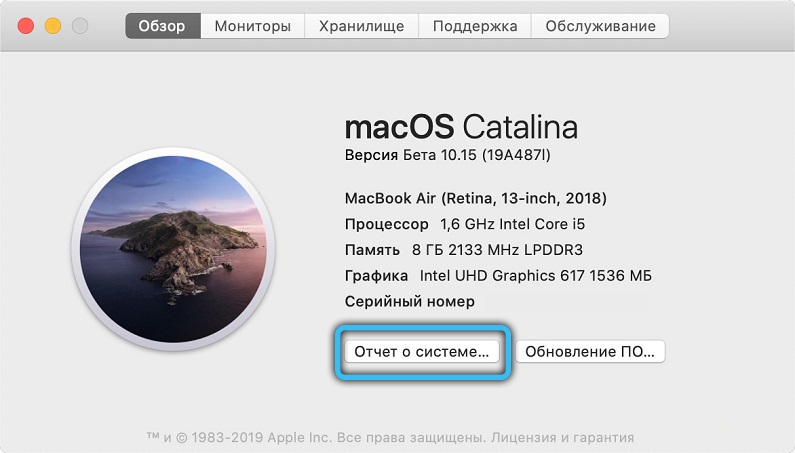
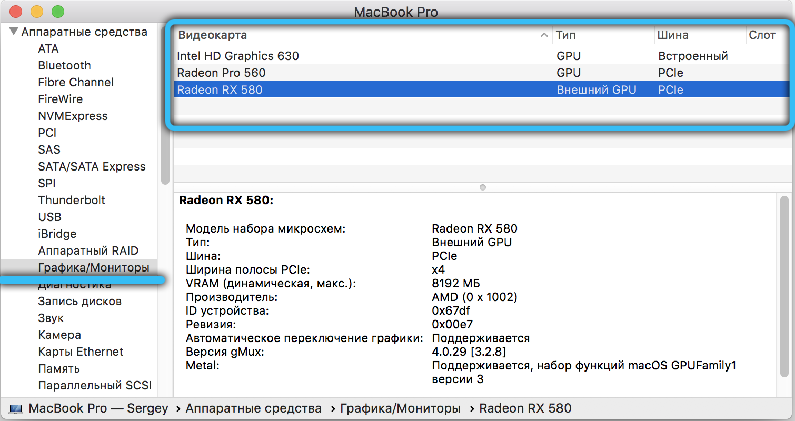
Pokud grafická karta vyhořela a vy nevidíte obrázek na monitoru, pak v případě stacionárního počítače můžete otevřít obálku systémové jednotky a podívat se na grafický adaptér - zpravidla je označena. Je lepší předat notebook pánovi, aby nic nerozbilo.

